
时间:2021-03-04 15:29:06 来源:www.win10xitong.com 作者:win10
有部分网友告诉小编win10系统怎么开启暗黑模式的情况他不知道怎么办,win10系统怎么开启暗黑模式这样的情况还真的把很多电脑高手都为难住了,要是你急着处理这个win10系统怎么开启暗黑模式的情况,就没有时间去找高手帮忙了,我们就自己来学着弄吧,按照这个步骤去处理就行了:1、点击桌面左下角的win图标,然后点击"设置"图标。2、接着点击"个性化"就能够很好的处理这个问题了。要是大伙儿还是很懵,那我们再来看看win10系统怎么开启暗黑模式的具体解决步骤。
小编推荐系统下载:萝卜家园Win10专业版
1.单击桌面左下角的win图标,然后单击“设置”图标。
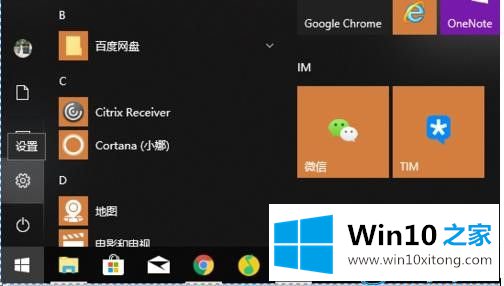
2.然后点击“个性化”。
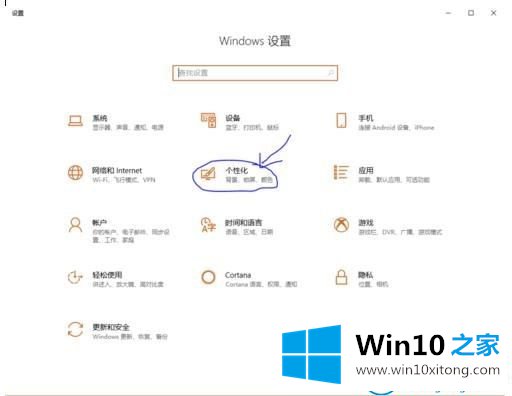
3.单击页面左侧的“颜色”。
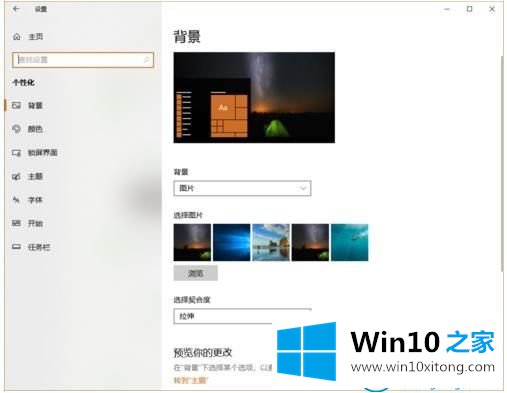
4.将滚动条拉至“选择默认应用模式”,然后选择“黑暗”。一瞬间,设置对话框变成了黑暗模式。
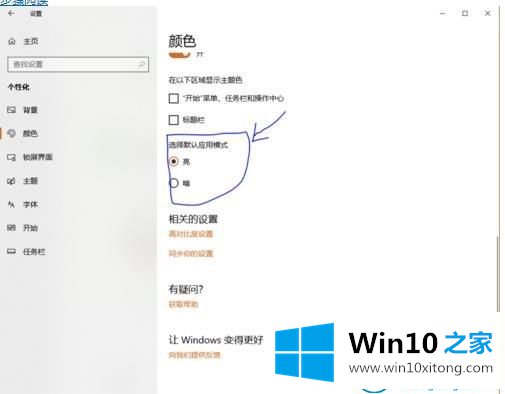
5.如下图所示,处于黑暗模式。这时我们打开了Windows文件夹,是黑暗模式。
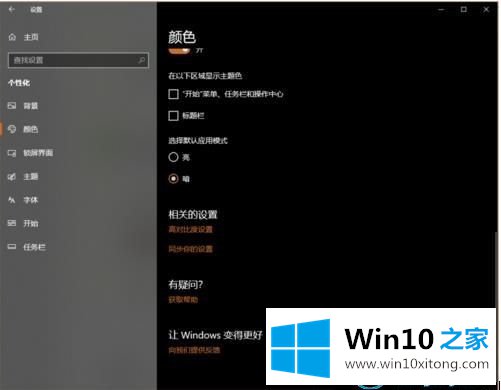
这是win10 Home边肖带来的Win10系统黑暗模式如何启动。
好了,小编已经把win10系统怎么开启暗黑模式的具体解决步骤全部告诉大家了,要是你需要下载windows系统,本站是一个你比较好的选择。